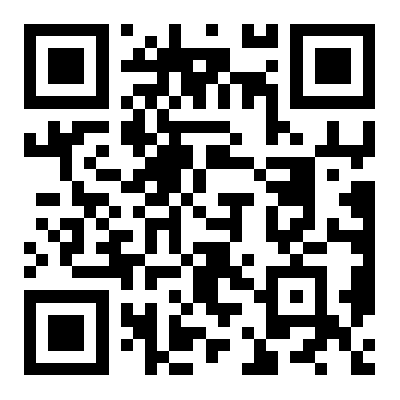很多人都想要增加內存,但你一定要知道內存最大支持多少,這樣才能保證你能加上內存,這里給大家分享一些關于如何查看內存信息,希望對大家能有所幫助。
看自己電腦的內存方法一:查看電腦屬性
1右擊“我的電腦”或“計算機”win7,選擇屬性:
2然后就可以在系統屬性里的常規選項卡里下面看到有個多少GB的內存顯示:
看自己電腦的內存方法二:診斷查看
使用win+R 快捷鍵進入運行命令,或者點擊開始里的運行:
在運行打開框里輸入“dxdiag”,然后點擊確定:
然后就打開了DirectX診斷工具,里面在第一個系統選項里也有個內存選項后面顯示數據:
大家會發現,上面兩種方法查看的電腦內存會不一樣,存在一定的偏差,這個是電腦不同地方檢測出現的情況,而且相差情況肯定不會太大,大家可不用太關注。
查看自己電腦適合的內存條辦法
第一,去網上下載魯大師等硬件檢測軟件,安裝好之后查看內存條的型號,一般的話
內存類型有:DDR DDR2 DDR3,內存頻率【單位是MHz】:常見的有266 300 533 667 800 1066 1333 1666。
第二,直接打開機箱,拔出內存條查看相關資料。此方法的前提是必須懂一點相關的電腦知識,否則請不要亂動。
如何查看內存頻率
一、運用系統命令行命令查看內存頻率
1首先,當然是要靠windows系統自身的工具盒方法來查看內存頻率。按下WIN鍵+R組合鍵,打開運行,輸入cmd,回車,進入命令提示符窗口,在其中輸入wmic memorychip。注意,wmic和memorychip兩個單詞之間的空格不要忽略哦。如圖,你會查看到關于內存非常詳細的信息,包括頻率,還包括內存個數、容量、位寬、描述等等。
二、利用CPU-Z軟件查看內存頻率
1鑒于CPU-Z是重要而且專業的電腦硬件檢測軟件,首先講講如何下載安裝CPU-Z。建議電腦安裝360安全衛士,在360安全衛士的“軟件管家”--“軟件大全”的搜索框中輸入“CPU-Z”,單擊搜索,在搜索結果中單擊“下載”即可。如下圖。
2下載完成后,單擊“安裝”。彈出CPU-Z安裝窗口,單擊“下一步”,同意安裝協議,單擊“下一步”,選擇安裝的位置,盡量不要設置在c盤系統盤,我設置在了D盤,單擊“下一步”,直到安裝完成。
3安裝完畢,打開CPU-Z軟件,單擊菜單欄中的“內存”,就可以看到關于系統內存的信息了,內存頻率也包含其間。
三、利用魯大師查看內存頻率
魯大師的安裝類似于CPU-Z。如有需要,請未安裝的讀者朋友們下載安裝。安裝成功后,打開魯大師軟件,可以看到電腦概覽中清晰的顯示了各個硬件的具體信息,其中包含了內存的頻率。
內存信息相關文章:
★ 電腦入門基礎知識匯總
★ 解答開機BIOS提示語言信息
★ 計算機術語名詞解釋第一講:CPU術語解釋
★ 讓你的電腦一點都不卡
★ 怦然心動句子經典大全
★ 電腦不能啟動的幾種故障現象
★ 損害筆記本電腦的12大惡習
★ 云計算是什么意思? 什么是云計算
★ 常見疑難BIOS設置選項詳解
★ 高二數學2020最新知識點總結歸納五篇分享